Konversi TIFF menjadi DXF
Cara mengonversi gambar TIFF menjadi file vektor DXF untuk penggunaan CAD, beserta software terbaik dan panduan langkah demi langkah.
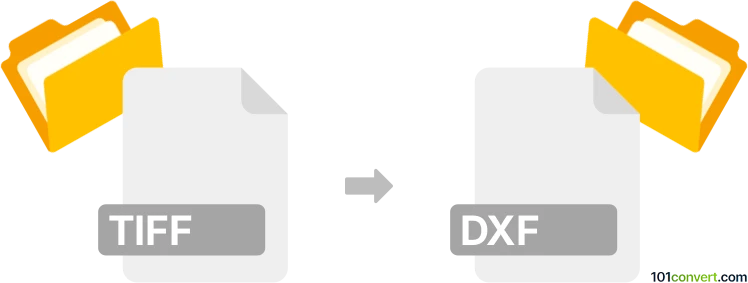
Bagaimana mengkonversi tiff ke dxf berkas
- Lainnya
- Belum ada peringkat.
101convert.com assistant bot
1hr
Mengerti Format File TIFF dan DXF
TIFF (Tagged Image File Format) adalah format gambar raster yang banyak digunakan yang dikenal karena kualitas tinggi dan kompresi lossless. Format ini umum digunakan dalam fotografi, pemindaian, dan penerbitan karena kemampuannya menyimpan gambar detail dan mendukung multiple layers dan pages.
DXF (Drawing Exchange Format) adalah format file vektor yang dikembangkan oleh Autodesk untuk memungkinkan interoperabilitas data antara AutoCAD dan program lain. File DXF menyimpan data desain 2D dan 3D, membuatnya cocok untuk aplikasi CAD (Computer-Aided Design).
Mengapa mengonversi TIFF ke DXF?
Mengonversi gambar TIFF ke DXF sangat penting saat Anda perlu mengubah gambar raster, seperti gambar hasil scan atau blueprint, menjadi grafik vektor yang dapat diedit untuk digunakan dalam software CAD. Proses ini sangat berguna bagi arsitek, insinyur, dan perancang yang ingin mendigitalkan desain berbasis kertas.
Cara mengonversi TIFF ke DXF
Karena TIFF adalah format raster dan DXF adalah format vektor, proses konversi melibatkan raster-to-vector. Proses ini melacak gambar bitmap dan mengubahnya menjadi garis, busur, dan bentuk yang dapat diedit dalam program CAD.
Software yang direkomendasikan untuk konversi TIFF ke DXF
- Scan2CAD: Alat profesional yang dirancang khusus untuk mengonversi gambar raster (termasuk TIFF) ke format vektor seperti DXF. Menawarkan algoritma pelacakan canggih dan pemrosesan batch.
- Adobe Illustrator: Anda dapat membuka file TIFF, menggunakan fitur Image Trace untuk memvektorkan gambar, lalu mengekspornya sebagai file DXF melalui File → Export → Export As dan memilih DXF.
- Online converters: Situs web seperti Convertio dan AnyConv menawarkan konversi TIFF ke DXF cepat tanpa perlu menginstal software, meskipun hasilnya dapat bervariasi untuk gambar kompleks.
Langkah-langkah konversi menggunakan Scan2CAD
- Buka Scan2CAD dan impor file TIFF Anda melalui File → Open.
- Gunakan alat Clean Image untuk meningkatkan kualitas gambar agar lebih baik dalam proses vektorisasi.
- Klik Convert Raster Image dan pilih pengaturan yang sesuai untuk gambar Anda.
- Pratinjau hasil vektor dan lakukan penyesuaian jika diperlukan.
- Ekspor gambar yang telah divektorkan sebagai file DXF melalui File → Save As dan pilih DXF sebagai formatnya.
Tips mendapatkan hasil terbaik
- Gunakan gambar TIFF resolusi tinggi untuk vektorisasi yang lebih akurat.
- Perbaiki gambar (hilangkan noise, tingkatkan kontras) sebelum proses konversi.
- Periksa dan edit output DXF di program CAD untuk memastikan ketepatan.
Catatan: Catatan konversi tiff ke dxf ini tidak lengkap, harus diverifikasi, dan mungkin mengandung ketidakakuratan. Silakan pilih di bawah ini apakah Anda merasa informasi ini bermanfaat atau tidak.